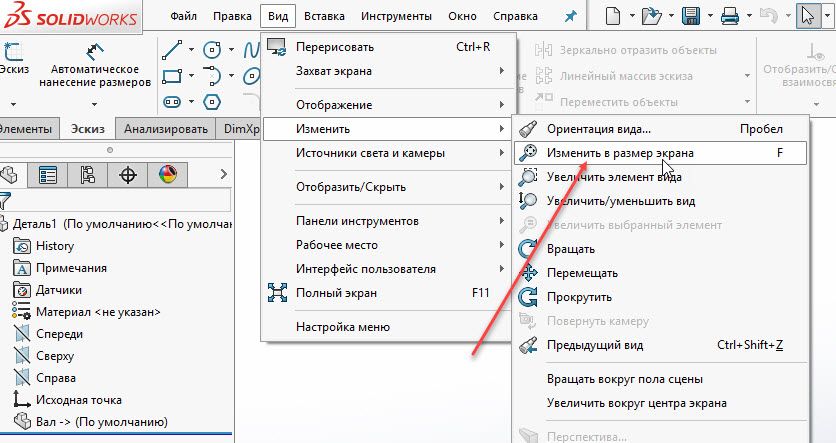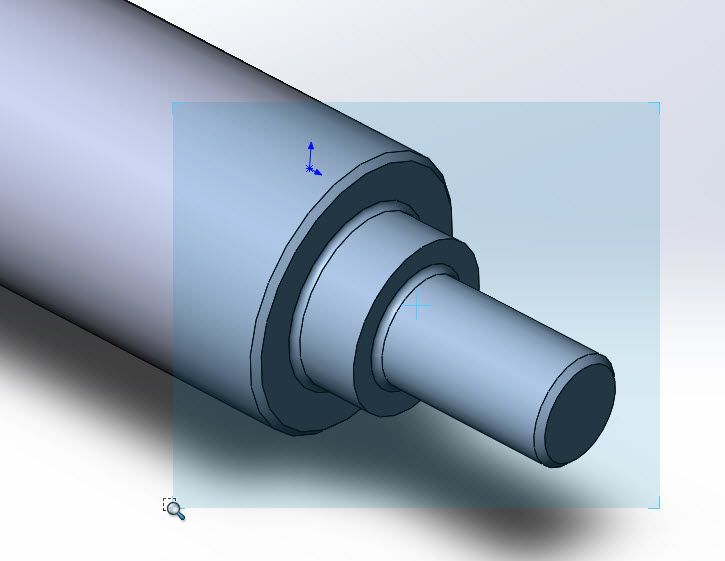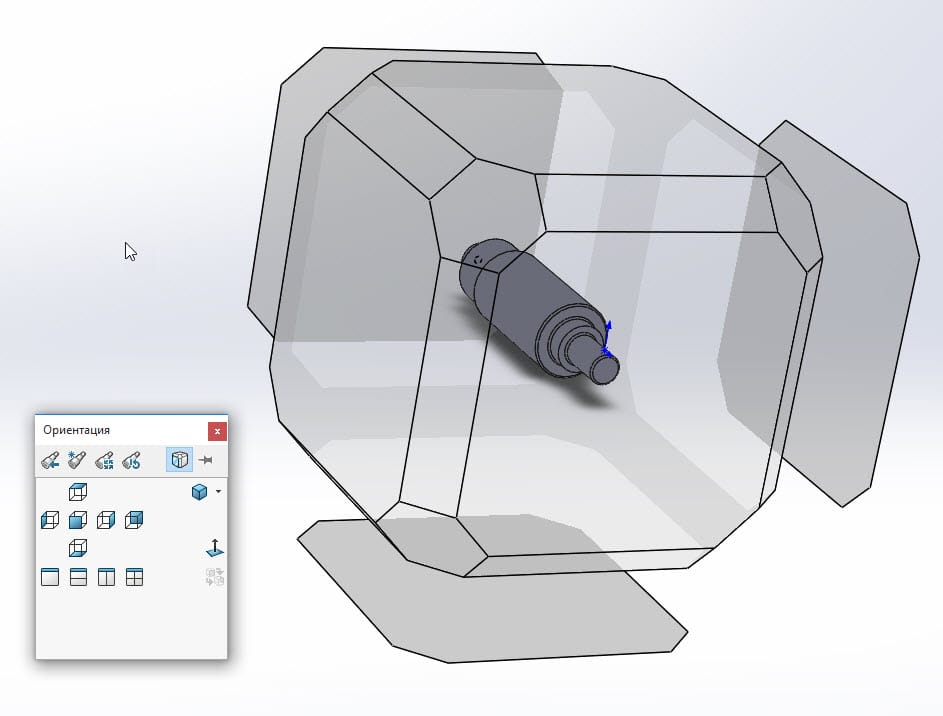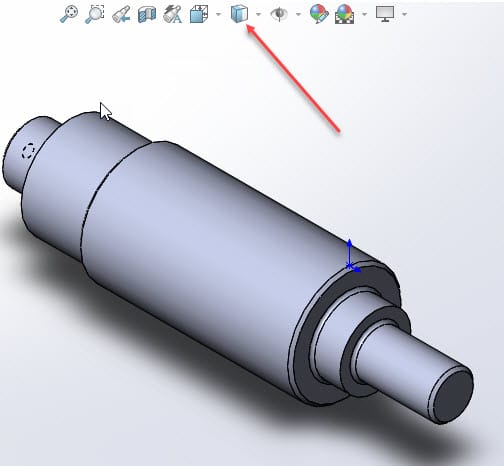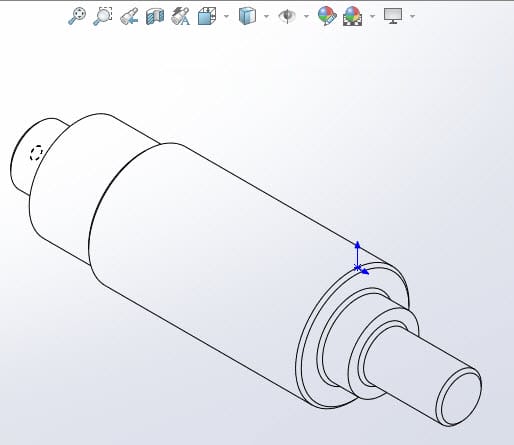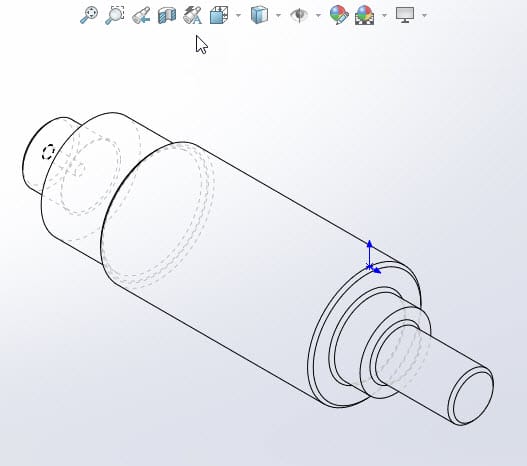В SOLIDWORKS можно перемещаться по модели с помощью кнопок мыши и инструментов навигации.
Вы можете получить доступ к инструментам навигации на панели инструментов Вид (Управляемый просмотр). Эта панель инструментов доступна в верхней части экрана.
Увеличить/уменьшить вид
Вы можете увеличить или уменьшить масштаб в графической области динамически, с помощью инструмента для увеличения/уменьшения масштаба. Другими словами, Вы можете динамически увеличивать или уменьшать масштаб модели, используя инструмент масштабирования.
Для динамического увеличения или уменьшения масштаба в графической области, вызовите инструмент Увеличить/уменьшить вид из контекстного меню.

Вы можете также использовать колесо мыши для увеличения или уменьшения масштаба (прокручиванием колеса мыши в нужном направлении).
Для вызова инструмента Увеличить/уменьшить вид из меню SOLIDWORKS, нажмите на меню Вид – Изменить, в выпадающем меню выберите инструмент Увеличить/уменьшить вид. Курсор изменится на .
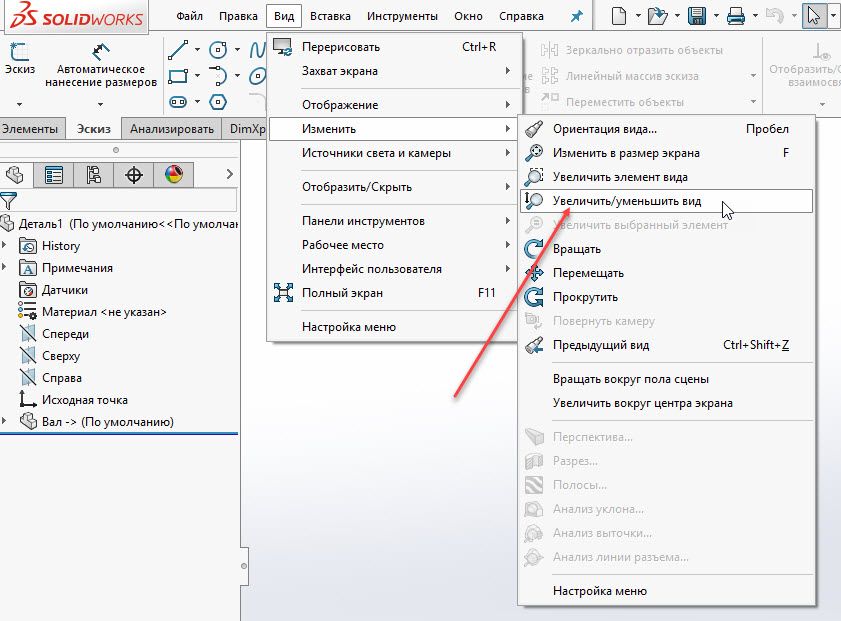
После этого, переместите курсор на графическую область и нажмите и удерживайте левую кнопку мыши. И далее переместите курсор вверх или вниз.
При перемещении курсора вверх, масштаб увеличивается, а при перемещении курсора вниз – уменьшается.
Обратите внимание, что в процессе масштабирования, масштаб модели останется прежним; изменяется расстояние до наблюдателя.
Вы также можете увеличить или уменьшить масштаб в графической области с помощью прокрутки средней кнопкой мыши. В качестве альтернативы, можно также нажать и удерживать клавишу SHIFT, а затем перетащить курсор, нажав среднюю кнопку мыши в графической области и потянуть вверх или вниз.
Изменить в размер экрана
Инструмент «Изменить в размер экрана» используется, чтобы полностью подогнать модель под графическую область.
Этот инструмент также можно вызвать из инструментов навигации в рабочей области, из контекстного меню и из меню Вид – Изменить.
Увеличить элемент вида
Инструмент Увеличить инструмент вида используется для увеличения определенного участка или область модели.
Для масштабирования конкретной области модели, вызовите инструмент Увеличить инструмент вида из панели Вид – Изменить, либо на панели инструментов, либо из контекстного меню.

После того, как инструмент Увеличить инструмент вида вызван, определите границы масштабирования, перемещая курсор мыши с нажатой левой кнопкой мыши. Область внутри выделенного прямоугольника увеличивается.
Перемещать
Инструмент Перемещать используется для панорамирования / перемещения модели в графической области.
Чтобы вызвать эту команду, используйте те методы, которые описаны для предыдущих инструментов.
После того, как Перемещать активирован, можно панорамировать модель в графической области, для этого нужно нажать и удерживать левую кнопку мыши, а затем перетащить курсор.

Вы можете также панорамировать модель, нажав клавишу CTRL и среднюю кнопку мыши для панорамирования модели в графической области.
Вращать вид
Инструмент Вращать вид используется для свободного вращения модели в графической области.

После вызова инструмента Вращать вид, нажмите и удерживайте левую кнопку мыши, а затем перетащите курсор, чтобы свободно вращать модель в графической области.
Управление ориентацией модели
Ориентация видов применяется, чтобы пользователь мог рассмотреть модель с разных сторон и под разными углами.
Вы можете изменить положение 3D-модели на определенное стандартное представление, например, вид спереди, сверху, справа, сбоку, снизу, и изометрию с помощью выпадающего меню инструмента Ориентация видов, Ориентация видов… из контекстного меню.
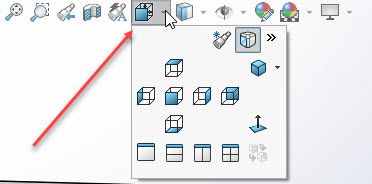

Изменение стиля отображения модели
Вы можете изменить стиль отображения 3D-модели на:
Закрасить с кромками,
Закрасить,
Удалить невидимые линии,
Невидимые линии отображаются,
Каркасное представление.
Инструменты изменения стиля отображения модели доступны в выпадающем Стиль отображения.
Закрасить с кромками
Закрасить
Удалить невидимые линии
Невидимые линии отображаются
Каркасное представление